- Autor Lauren Nevill [email protected].
- Public 2024-01-11 01:05.
- Zadnja izmjena 2025-01-23 15:17.
Svaka odrasla osoba, pa čak i dijete, desetine i stotine puta uz pomoć fotoaparata zabilježila je značajne događaje iz svog ili nečijeg života: prvi korak još uvijek krhkih nogu, pad s bicikla, okrugli ples oko rođendanske torte, maturalna zabava, prijedlog za brak. Naravno, poziranje i snimanje je uzbudljiva aktivnost, ali dugo sjedenje, lijepljenje "najboljih trenutaka" u album je, nažalost, skupo. U smislu da je potrebno strpljenje. Zahvaljujući portalu Wikers, svaki korisnik Interneta, bez obzira na lokaciju, sada može brzo, efikasno i maštovito dizajnirati ličnu knjigu fotografija. Drugim riječima, Wikers je usluga za proizvodnju personaliziranih proizvoda za štampu poput knjiga s fotografijama, foto kalendara, plakata, razglednica, časopisa.

Neophodno je
1. Računar 2. Internet 3. Fotografije prikupljene u fascikli koja će vam omogućiti da pravilno organizujete preuzimanje. Inače, u našem slučaju su prikladne i fotografije s Flickr-a, Picasa-e ili Facebooka
Instrukcije
Korak 1
Idite na stranicu "Wikers - Photobook", kliknite dugme "ON-Line" i registrirajte se na web mjestu. Vaša adresa e-pošte i lozinka bit će vam dovoljni za ovo.
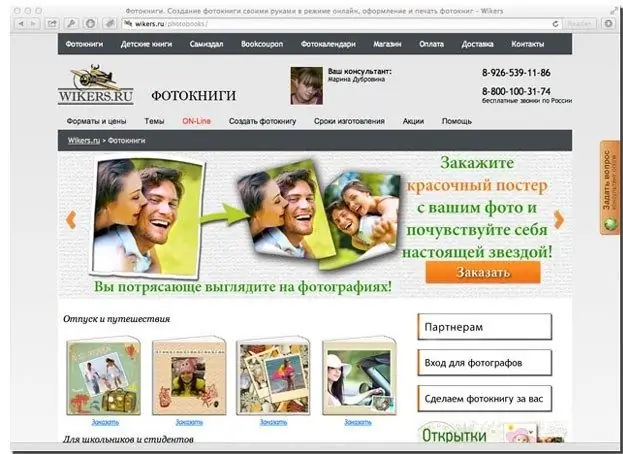
Korak 2
Odaberite željeni predložak fotoknjige. Trenutno je na web lokaciji dostupno 6 predložaka, koji odgovaraju najpopularnijim veličinama albuma.
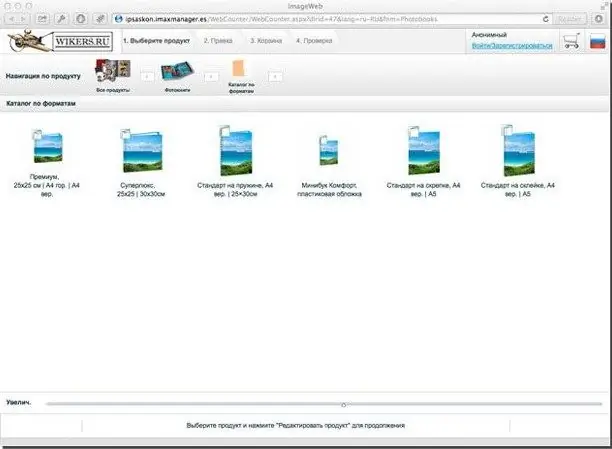
Korak 3
Otpremite i rasporedite fotografije u posebne okvire, dodajte tekst.
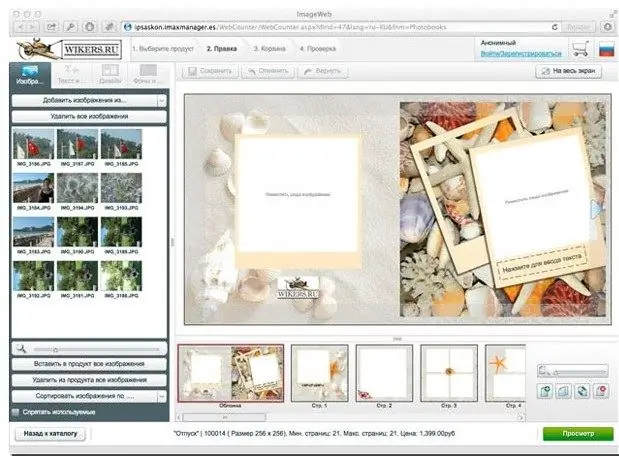
Korak 4
Kada kliknete na sliku, otvorit će se prozor u kojem možete uređivati boje, veličinu ili iskrivljenost slike. Također možete dodati okvire, isječke i odabrati pozadinu.
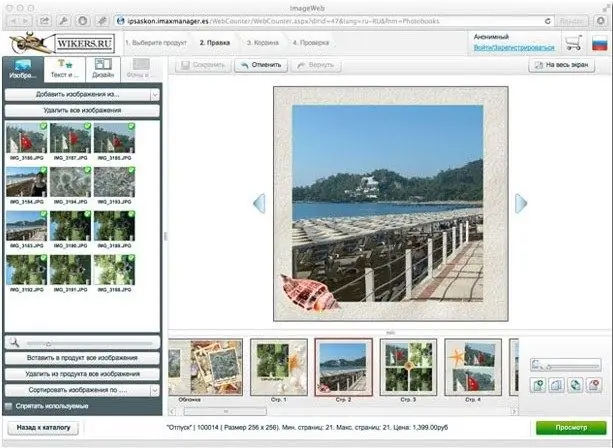
Korak 5
Sljedeći korak je pregled vaše knjige knjiga. Kliknite gumb "Pogled" u donjem desnom uglu ekrana. Ako vam se sve sviđa, onda možete nastaviti s plaćanjem. Ako trebate promijeniti nešto drugo, kliknite gumb "Uredi".
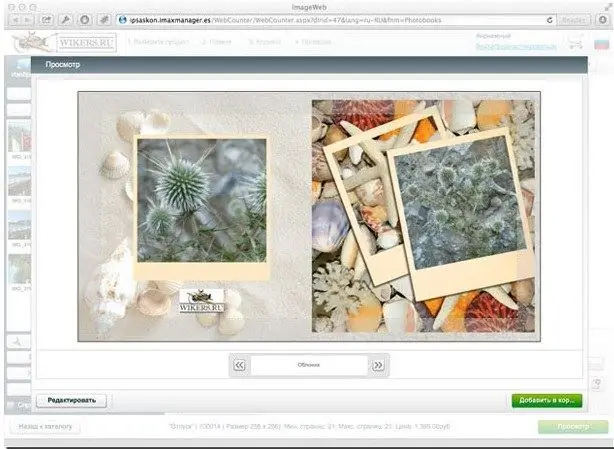
Korak 6
Dovršite naplatu odabirom prikladnog načina isporuke i plaćanja. Ako imate poteškoća, poslužite se video uputama u odjeljku "Pomoć" ili mrežnim savjetnikom.






